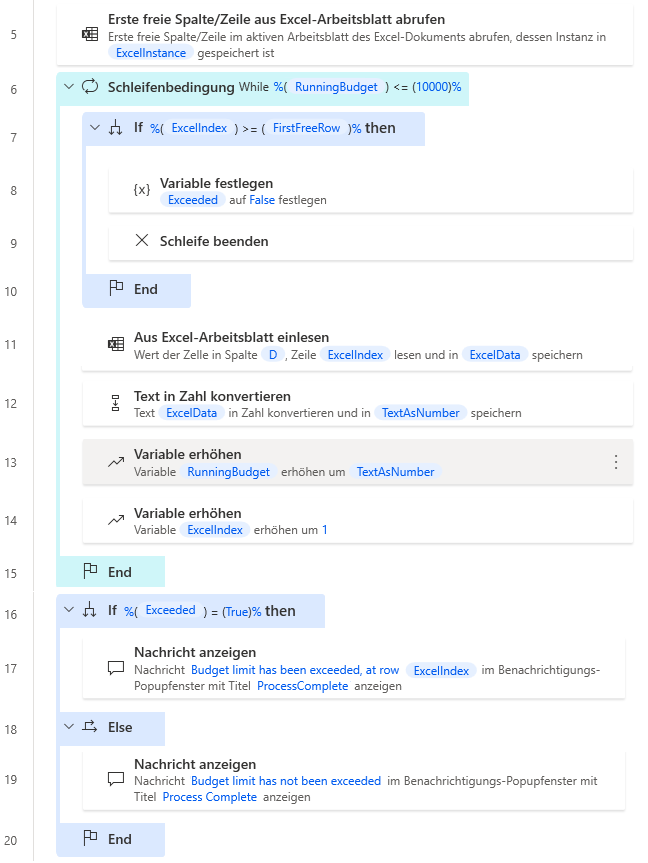Schleifenbedingungsaktionen
Die Aktion Schleifenbedingung wird verwendet, wenn ein Block mit Aktionen wiederholt werden soll, bis eine bestimmte Bedingung erfüllt ist. Auf diese Weise können Flows Aktionen wiederholen, ohne vorher zu wissen, wie viele Wiederholungen erforderlich sind.
Um diese Funktionalität zu demonstrieren, automatisieren wir einen Flow, der die Ausgaben der Mitarbeiter addiert und stoppt, wenn das Budget überschritten wurde.
Zunächst initialisieren wir das laufende Budget bei 0, legen die Excel-Startzeile auf 2 fest und öffnen die Datei.
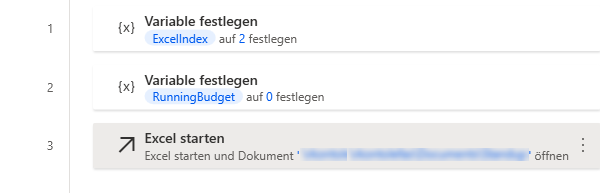
Als Nächstes fügen wir die Schleifenbedingung hinzu, sodass sie endet, wenn das Budget 10.000 überschreitet:
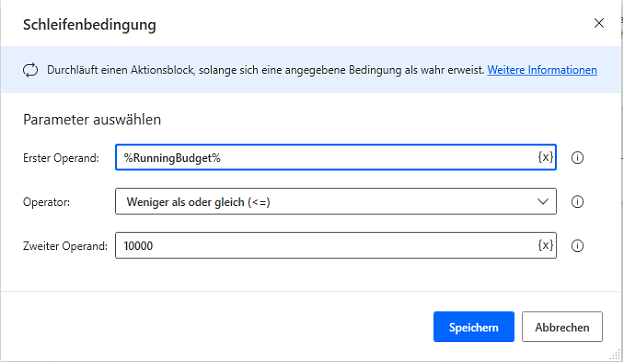
Innerhalb der Schleife liest der Flow den Betrag, fügt ihn dem laufenden Budget hinzu und erhöht den Index, um zur nächsten Zeile überzugehen:
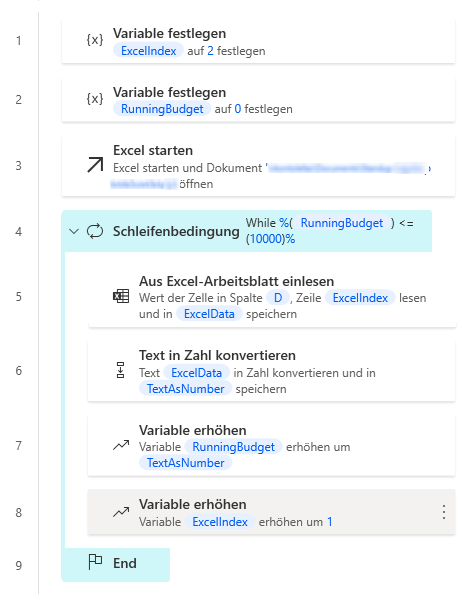
Schleife beenden
Wie bei der Entwicklung vorgesehen, endet diese Schleife nur, wenn das Budget von 10.000 überschritten wird. Wenn jedoch die Summe aller Ausgaben das Limit nicht überschreitet, endet die Schleife niemals. Dies bietet eine gute Gelegenheit, die Verwendung der Aktion Schleife beenden zu überprüfen. Bevor wir den Inhalt einer Zelle lesen, sollten wir prüfen, ob der Excel-Index den Datenbereich überschritten hat.
Wenn alle Daten gelesen wurden und das Limit nicht überschritten wurde, weisen wir den Wert False der Variable %Exceeded% hinzu, und beenden die Schleife, da es keine weiteren Daten zum Lesen gibt. Wir initialisieren die Variable %Exceeded% am Anfang auf True, da in allen anderen Szenarien das Limit überschritten wird:
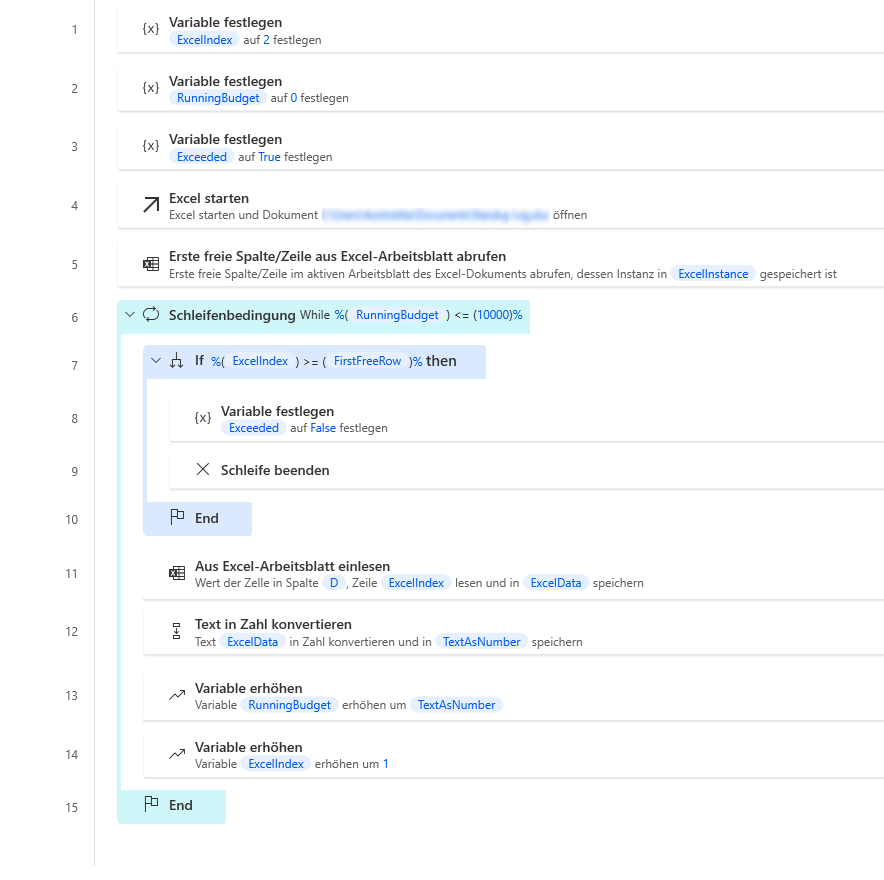
Zum Schluss fügen wir noch die Aktion If hinzu, um die Variable %Exceeded% zu überprüfen, und drucken eine Nachricht: